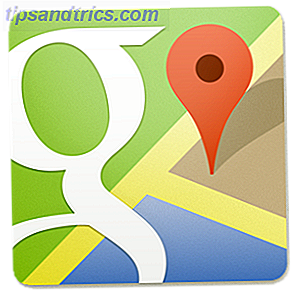Noen ganger tar Microsoft-gudene ikke for godt til en handling du har utført på systemet ditt. Resultatet? Windows Explorer krasjer. Selvfølgelig er det noen måter å få det på nytt.
Den mest åpenbare løsningen er å starte datamaskinen på nytt. Men du trenger ikke å ta slike tidkrevende skritt. Du kan faktisk bringe Windows Explorer tilbake til livet ved hjelp av et annet lite kjent triks. Fortsett å lese for å finne ut hvordan det fungerer.
Merk : Husk at hvis Windows Explorer har krasjet, kan det hende at du ikke får tilgang til strømknappen på skjermen. Du kan bruke Ctrl + Alt + Delete for å starte maskinen på nytt. Alternativt kan du forhåndskonfigurere maskinens strømknapp. Sett PC-av / på-knappen for å slå av skjermen. Sett i stedet PC-av / på-knappen for å slå av skjermen i stedet. Som standard trykker du på strømknappen på datamaskinen din. Hvis du vil bruke den som en snarvei for å slå av skjermen, følg disse enkle trinnene for å få det til å skje. Les mer .
Hva å gjøre når Windows Explorer krasjer

- Trykk Ctrl + Shift + Esc for å åpne oppgavebehandling. (Du kan også bruke Ctrl + Alt + Delete, men må åpne Oppgavebehandling ved hjelp av skjermmenyen.)
- Klikk på fanen Prosesser øverst i vinduet.
- I Apps-listen, finn Windows Utforsker .
- Klikk på appens navn for å markere det.
- Velg Restart i nedre høyre hjørne av oppgavestyringsvinduet.
Hele skjermen vil bli svart mens Windows Utforsker starter på nytt. Eventuelle apper eller dokumenter du har åpnet, bør fortsatt være tilgjengelige etter omstart, men noe arbeid du gjorde i Windows Explorer-appen, vil gå tapt.
Finner du deg selv ofte nødt til å starte Windows Explorer igjen? Hvis du finner det for frustrerende, kan du prøve å bruke et alternativ i stedet. De 7 beste Windows Explorer-utskiftingene. De 7 beste Windows-filutforskeren. Windows File Explorer er bestemt mer "Volvo" enn "Mercedes". Kanskje er det på tide å dumpe File Explorer og bruke et tredjepartsalternativ? Du vil bli overrasket over alternativene du har! Les mer . Som alltid kan du dele erfaringene med programvaren i kommentarfeltet nedenfor.